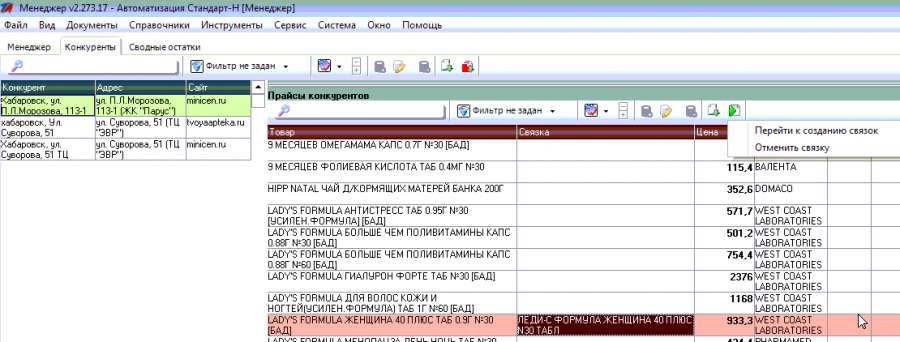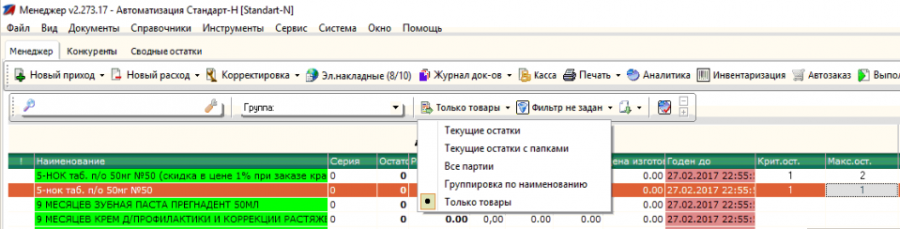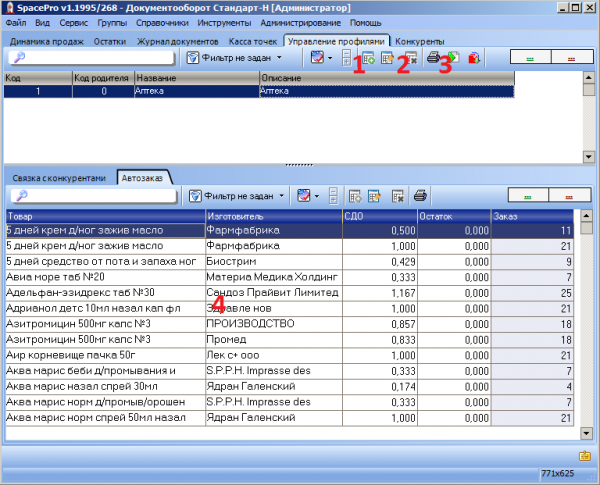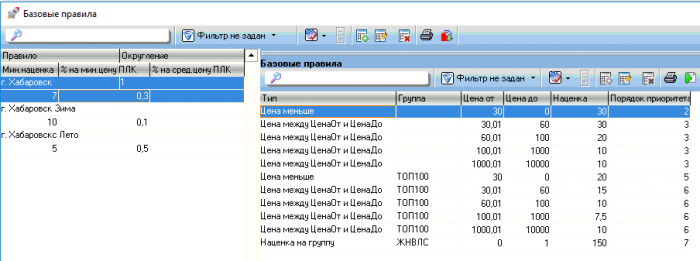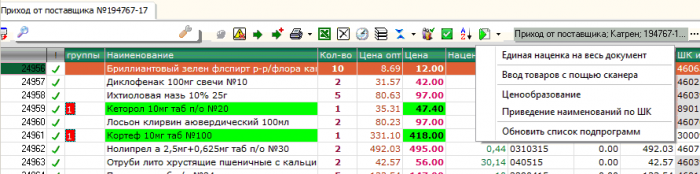Инструкции клиенту ГостАптека
Содержание
Установка связок с ПЛК
Удаление связки
Если нужно исправить связку в активном документе, то просто меняем значение
Если документ с текущим связыванием уже закрыт,
то на закладке "Конкуренты" базы Склад встаем на нужный товар и выполняем "Отменить связку" (как показано на картинке)
После удаления связки, нажимаем "перейти к созданию связок" и эта позиция появится в активном документе
Установка минимального и максимального остатка
- В программе менеджер аптека, в режиме "Только товары"
- Редактируем поле "крит.ост" или "Макс.ост."
- В программе сводный менеджер, на закладке "Управление профилями" расчитаем заказ.
- Для печати "не открытого по прайсам" заказа нажимаем кнопку "белый листок с зеленой стрелкой" - выгрузить в Excel
- Для открытия заказа по прайсам нажимаем "зелен.треугольник" "Открыть по прайсам"
Автозаказ
Алгоритм формирования заказа:
СДО - среднедневной оборот, рассчитывается как (сумма всех продаж по товару в те дни, когда есть остаток на начало и конец дня)
поделить (количество дней, на которых товар был на остатках).
Количество дней запаса - данный параметр указывает в меню сервис - параметры системы - параметры заказа
Количество дней продажи - данный параметр указывает в меню сервис - параметры системы - параметры заказа
Текущий остаток делим на СДО и округляем до целого числа в меньшую сторону - остаток товара в днях,
не должен быть меньше показателя "Количество дней запаса", если все таки меньше, то данный товар будем заказывать
СДО умножить на Количество дней продажи минус текущий остаток, все округляем до целого в большую сторону.
Это и будет количество к заказу
Действия в программе
Добавить аптеку для расчета, нажимаем кнопку "1", выбираем аптеку.
Данная настройка производится 1 раз, в последующем список аптек закрепляется на данном рабочем месте.
Для удаления аптеки из списка используйте кнопку "2"
Для расчета автозаказа нажимаем кнопку "3" выбираем "обновить автозаказ".
После расчета данных область "4" заполнится данными.</pre>
Далее список дефектуры уходит по синхронизации в базу общего заказа.
где и можно данные позиции открыть по прайсам поставщика с помощью кнопки "5".
Настройка ценообразования
Алгоритм Изображение:БлокСхемаЦенообразование.png
Программа "Сводный менеджер" закладка "Управление профилями".
Для каждой аптеки выбираем свою настройку ценообразования в колонке "Правила ценообразования"
Редактирование колонок "Правило","Округление","мин.наценка","% на мин.цену ПЛК","% на сред.цену ПЛК" происходит по щелчку пр.кн.мыши "изменить значение"
Колонки из правой таблицы "базовые правила" редактируются по 2-му клику или так же по контекстному меню "изменить значение"
Описание колонок
Правило - название
Округление - пока не рабочее, округление на данный момент настроено до 1 рубля, кроме ЖНВЛС. ЖНВЛС округляется по правилам округления из "менедежра групп партий"
Мин.наценка - минимальная наценка для аптеки
% на мин.цену ПЛК - ставить минимальную цену конкурента минус указанный процент, если этот параметр не заполнен, то ценообразование пойдет от средней цены конкурента
% на сред.цену ПЛК - ставить среднюю цену конкурента минус указанный процент
базовые правила
Тип - парвило сравнения
группа - доп.условие на группу
Цена от - начало ценового диапазона (сравнивается цена закупочная с НДС)
Цена до - конец ценового диапазона (сравнивается цена закупочная с НДС)
Наценка - Наценка на товар в случае выполнения всех условий
Порядок приоритета - Чем больше значение, тем приоритетнее.
Для установки наценки на складе/аптеке используем функцию "ценообразование".
Функция вызывается по кнопке "Зеленый треугольник" в приходном документе